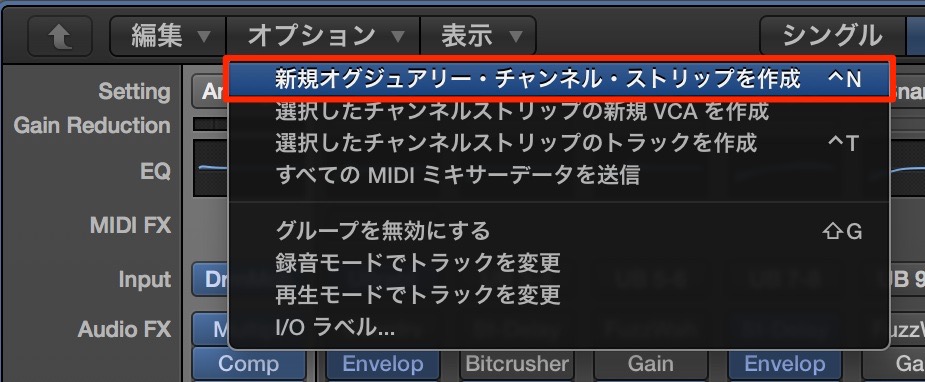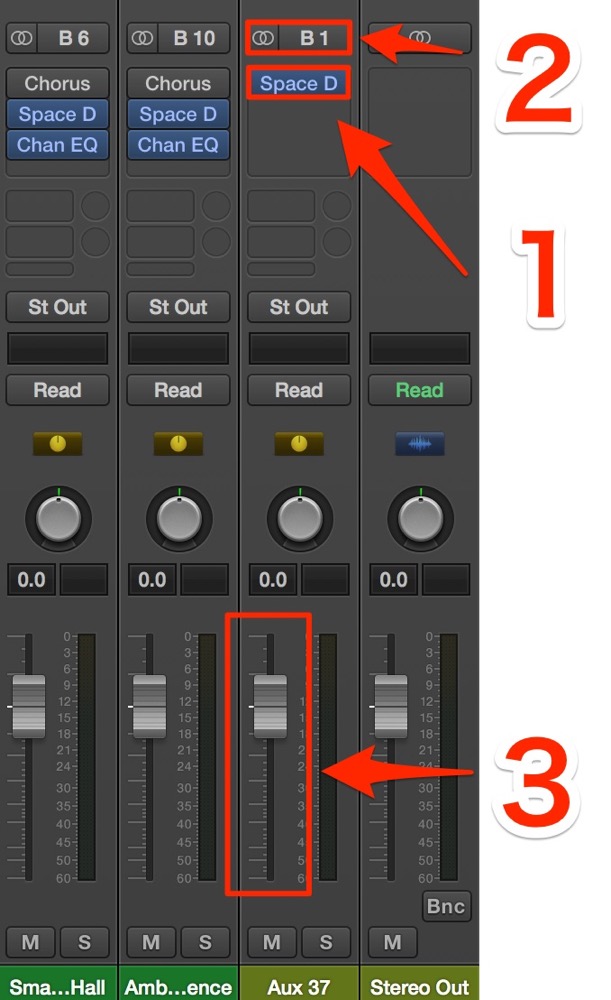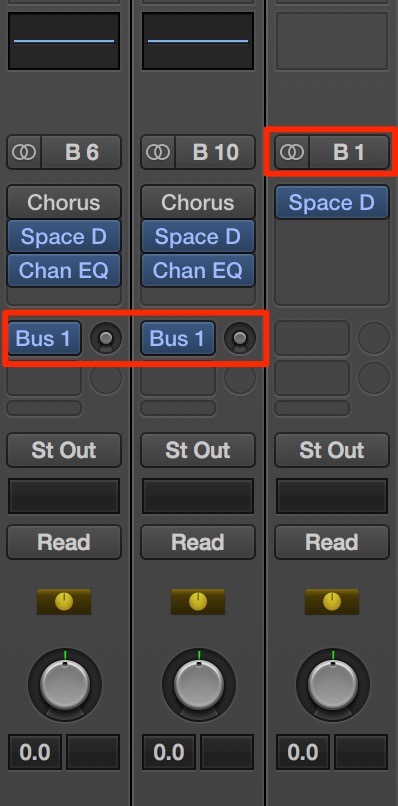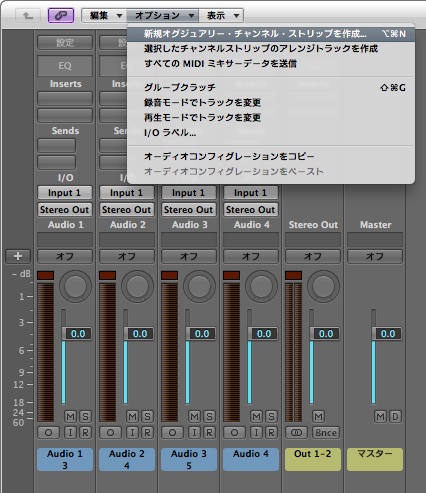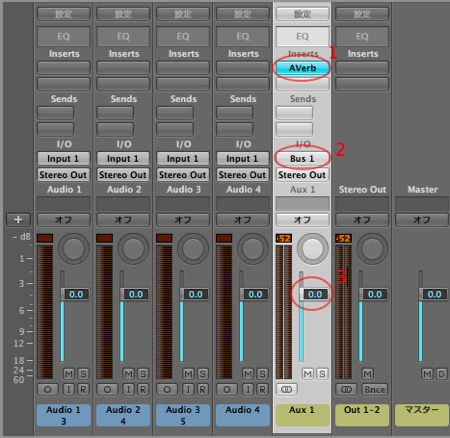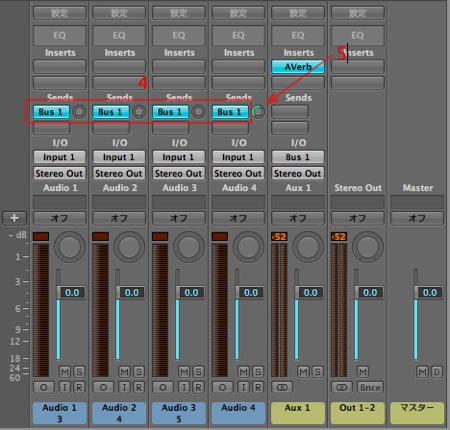センドリターンで「リバーブ」を共有 Logic Pro の使い方
リバーブはCPUの負荷が高い
リバーブはプラグインの中でもCPUの負担が高いものです。
普段の様にインサートで全トラックへ使用すると、
再生が止る、パソコンの動作が重いという事態になってしまいます。
そこで活躍するのがこの「センドリターン」です。
要は「1つのリバーブ」を各トラックで共有するというものです。
センドリターンを使用するメリット
- 上記で説明したようにCPUの節約なる
- 1つのリバーブを共有するので、楽曲に統一感がでる
- リバーブのON OFFが容易(1つのリバーブをミュートするだけなので)
センドリターンの解説
- Logic X
- Logic 8/9
- Logic X
- Logic 8/9
AUXの解説

このような記事も読まれています

リバーブ成分にEQをかけシャープに
リバーブの低音域をEQによって処理することで、より楽曲を鮮明にに仕上げることができます。

リバーブ成分のPANをコントロールする
「センド&リターン」を使用した残響は中央から鳴ります。「リバーブ成分のPAN設定」をこなうことで、これらを細かくコントロールすることができます。

複数のリバーブを使った空間演出
1つのリバーブ設定を使っていると、どうしても奥行きの表現が限定されてしまいます。そこで、上記の設定と同じ要領で、Reverbトラックを複数作成し、それぞれを組み合わせまたは使い分け使用します。

ディレイを使用し立体/空気感を作る
ディレイを使用して、シンセサウンドに奥行きをつけていきます。リバーブとは異なる奥行き感を楽曲へ取り入れてみてください。